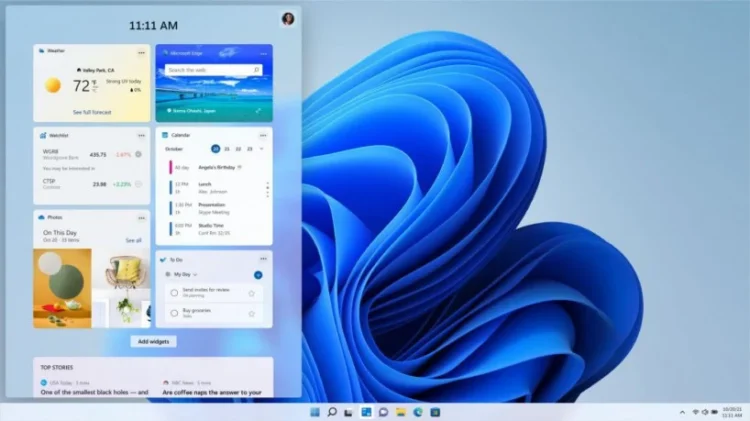Com o lançamento do Windows 11, muitos usuários de computadores estão se perguntando se vale a pena fazer a atualização e como realizar o processo. Neste artigo, vamos explorar em detalhes como atualizar para o Windows 11, abordando questões como requisitos de sistema, procedimentos de atualização e cuidados a serem tomados.
O novo sistema operacional da Microsoft promete uma interface mais moderna, melhor desempenho e novos recursos que podem melhorar a produtividade e a experiência do usuário.
Se você está pensando em atualizar seu sistema, continue lendo para obter todas as informações necessárias para uma transição tranquila e bem-sucedida.
Por que Atualizar para o Windows 11?
O Windows 11 introduz uma série de novos recursos que tornam o sistema operacional mais intuitivo e eficiente.
A interface redesenhada, com janelas de bordas arredondadas e um Menu Iniciar centralizado, oferece uma experiência visualmente agradável.
Além disso, o Windows 11 inclui melhorias no gerenciamento de janelas, widgets personalizáveis e uma integração mais profunda com o Microsoft Teams.
Desempenho e Segurança
O desempenho também é uma área em que o Windows 11 se destaca. O sistema foi otimizado para aproveitar melhor o hardware moderno, resultando em tempos de inicialização mais rápidos e uma experiência de uso mais fluida.
Em termos de segurança, o Windows 11 inclui novas proteções contra malware e ataques cibernéticos, bem como uma exigência de hardware mais seguro, como o TPM 2.0.
Compatibilidade com Aplicativos
Embora o Windows 11 tenha requisitos de sistema mais rigorosos, ele mantém uma ampla compatibilidade com aplicativos populares.
Muitos programas que funcionavam no Windows 10 continuarão a funcionar no Windows 11, garantindo que os usuários não percam acesso aos seus softwares essenciais.
Requisitos de Sistema para o Windows 11
Para atualizar para o Windows 11, seu computador deve atender aos seguintes requisitos mínimos:
- Processador de 1 GHz ou mais rápido com 2 ou mais núcleos em um processador compatível de 64 bits ou SoC.
- 4 GB de RAM.
- 64 GB de armazenamento ou mais.
- Firmware de sistema: UEFI, compatível com Secure Boot.
- TPM versão 2.0.
- Placa gráfica compatível com DirectX 12 ou posterior com driver WDDM 2.0.
- Tela de alta definição (720p) com mais de 9” na diagonal, 8 bits por canal de cor.
- Conexão com a internet: Conta Microsoft e conectividade com a Internet são necessárias para a configuração inicial do sistema.
Verificação de Compatibilidade
Você pode usar a ferramenta PC Health Check da Microsoft para verificar se o seu computador é compatível com o Windows 11.
Esta ferramenta examina o hardware do seu PC e informa se ele atende aos requisitos mínimos para a atualização.
Como Atualizar para o Windows 11
A maneira mais simples de atualizar para o Windows 11 é através do Windows Update. Siga estas etapas para verificar se a atualização está disponível para o seu dispositivo:
- Abra Configurações no seu PC.
- Vá para Atualização e Segurança.
- Clique em Verificar se há atualizações.
- Se a atualização do Windows 11 estiver disponível, clique em Baixar e instalar.
Assistente de Instalação do Windows 11
Se a atualização não estiver disponível através do Windows Update, você pode usar o Assistente de Instalação do Windows 11.
Este método é especialmente útil para aqueles que não conseguem atualizar para o Windows 11 devido a requisitos específicos do sistema. Siga estas etapas:
- Baixe o Assistente de Instalação do Windows 11 no site oficial da Microsoft.
- Execute o arquivo baixado.
- Siga as instruções na tela para completar a instalação.
Atualização Limpa com Ferramenta de Criação de Mídia
Se você preferir realizar uma instalação limpa, pode usar a Ferramenta de Criação de Mídia do Windows 11.
Este método apaga todos os dados do seu computador, então certifique-se de fazer backup de todos os arquivos importantes. Aqui estão os passos:
- Baixe a Ferramenta de Criação de Mídia no site da Microsoft.
- Execute a ferramenta e selecione Criar mídia de instalação para outro PC.
- Escolha as opções de idioma, edição e arquitetura.
- Crie uma mídia de instalação usando um pendrive ou um arquivo ISO.
- Use a mídia de instalação para iniciar o seu PC e siga as instruções para uma instalação limpa.
Benefícios de Atualizar para o Windows 11 Pro
O Windows 11 Pro oferece recursos adicionais em comparação com a versão Home, incluindo opções avançadas de gerenciamento de dispositivos, criptografia BitLocker e acesso remoto. Esses recursos são particularmente úteis para usuários empresariais e profissionais de TI.
Segurança Aprimorada
O Windows 11 Pro inclui funcionalidades de segurança avançadas, como o Windows Information Protection (WIP) e a capacidade de se juntar ao Azure Active Directory. Essas ferramentas ajudam a proteger dados sensíveis e gerenciar dispositivos de forma mais eficaz.
Melhor Desempenho
Usuários que atualizam para o Windows 11 Pro podem perceber melhorias de desempenho, especialmente em tarefas que exigem maior poder de processamento e gerenciamento de recursos. A versão Pro está otimizada para suportar cargas de trabalho intensivas, tornando-a ideal para ambientes corporativos.
Conclusão
Atualizar para o Windows 11 pode trazer uma série de benefícios, desde uma interface de usuário mais moderna até melhorias significativas em desempenho e segurança.
Seja você um usuário doméstico ou empresarial, o Windows 11 oferece recursos que podem melhorar sua experiência de computação.
Certifique-se de verificar os requisitos de sistema e seguir os passos recomendados para garantir uma transição suave.
E lembre-se, fazer backup dos seus dados importantes é sempre uma boa prática antes de qualquer atualização de sistema.
Perguntas Frequentes sobre a Atualização para o Windows 11
Como Atualizar para o Windows 11 Sem Requisitos
Alguns usuários podem enfrentar problemas ao tentar atualizar para o Windows 11 devido a não cumprimento dos requisitos de sistema.
Uma solução alternativa é modificar as chaves de registro para ignorar a verificação de TPM 2.0 e Secure Boot. No entanto, essa prática não é recomendada pela Microsoft e pode resultar em uma experiência de sistema instável ou insegura.
Atualizar para Windows 11 Perde os Arquivos?
Atualizar para o Windows 11 geralmente não resulta na perda de arquivos, especialmente se você usar o método de atualização via Windows Update ou Assistente de Instalação.
No entanto, é sempre recomendável fazer backup dos seus dados importantes antes de realizar qualquer atualização de sistema.
Não Consigo Atualizar para o Windows 11
Se você não consegue atualizar para o Windows 11, verifique se o seu computador atende a todos os requisitos de sistema.
Utilize a ferramenta PC Health Check para identificar problemas específicos. Se o problema persistir, considere buscar ajuda no suporte da Microsoft ou em fóruns de tecnologia.